CAD怎么批量出图?
溜溜自学 室内设计 2023-03-13 浏览:805
大家好,我是小溜,很多小伙伴平时大部分是查看CAD图纸,过审一下就需要出图,但是一张张的CAD出图非常麻烦,那么CAD怎么批量出图呢?小溜来分享一个方法,供大家参考。
工具/软件
硬件型号:小米 RedmiBookPro 14
系统版本:Windows7
所需软件:CAD2007
方法/步骤
第1步
首先,下载安装bobcadprint软件,如图1所示。

第2步
双击打开,进入如图2所示界面,在第一个下拉菜单中选择打印机,如图3所示。
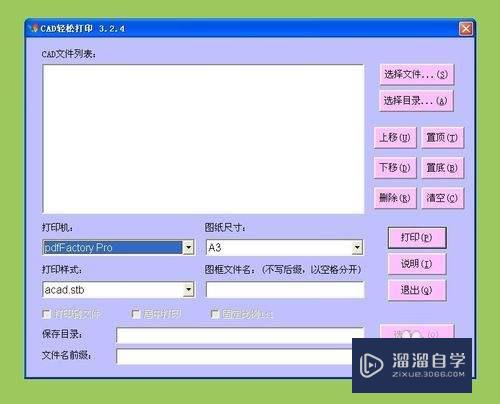
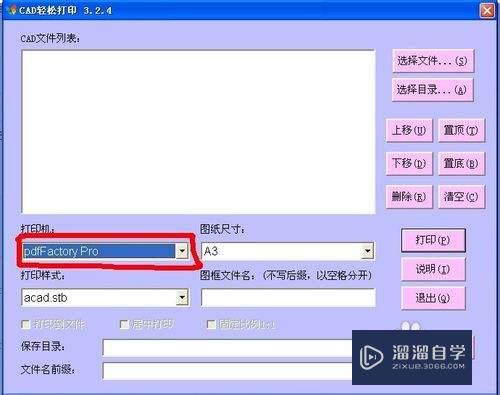
第3步
然后选择打印纸张型号,选择图样,点击打印即开始自动扫表图框,开始打印。
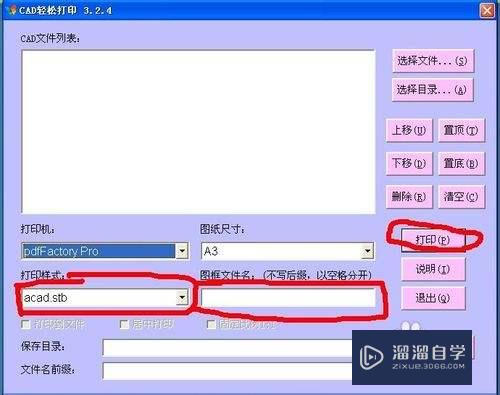
第4步
待打印完成后,软件会弹出对话框另存为,这时可以选择储存位置,如此,即可以省去打印出图所浪费的时间。
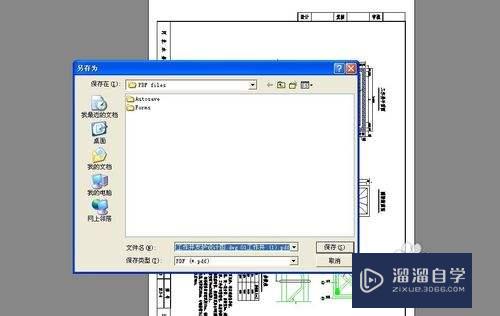

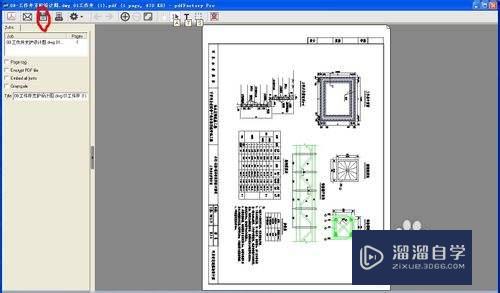
第5步
当然这种高效的打印方式适用于依照一个图框建立的多个CAD图。
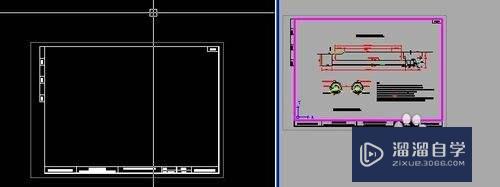
注意/提示
关于“CAD怎么批量出图?”的内容就分享完毕了,希望能解决大家的问题。如果想要提升对软件的熟悉,大家还可以前往观看溜溜自学网免费课程>>
基础入门CAD布局空间出图与批量打印教程
特别声明:以上文章内容来源于互联网收集整理,不得将文章内容
用于商业用途.如有关于作品内容、版权或其他问题请与溜溜网客服
联系。
相关文章
距结束 06 天 02 : 31 : 25
距结束 01 天 14 : 31 : 25
首页








